Cómo cambiar la configuración de búsqueda predeterminada de WordPress (3 pasos)
Publicado: 2021-10-05¿Está intentando cambiar la configuración de búsqueda predeterminada en su sitio de WordPress?
La búsqueda predeterminada de WordPress es bastante limitada. Es lento y no siempre da resultados relevantes. Pero puede mejorar la experiencia de búsqueda de su sitio cambiando la configuración de búsqueda predeterminada.
En esta publicación, le mostraremos cómo cambiar la configuración de búsqueda predeterminada de su sitio de WordPress. Puedes hacerlo siguiendo 3 sencillos pasos.
¡Hagámoslo!
¿Por qué cambiar la búsqueda predeterminada de WordPress?
La búsqueda predeterminada de WordPress puede ser suficiente para algunos sitios web, aunque es limitada.
Pero si tiene un sitio grande con mucho contenido, es posible que deba personalizar la configuración de búsqueda.
Por ejemplo, es posible que desee agregar la búsqueda por categoría a su sitio de esta manera:

Pero la búsqueda predeterminada de WordPress no es muy flexible.
Personalizar la función de búsqueda en WordPress te ayuda a:
- Haga que su sitio busque más rápido. A medida que aumenta el contenido de su sitio, la búsqueda predeterminada comienza a ralentizarse. Puede usar un complemento como SearchWP para reemplazar sus formularios de búsqueda y hacerlos más rápidos.
- Controle cómo su sitio busca resultados. Puede controlar cómo su sitio indexa y busca resultados de búsqueda. Por ejemplo, es posible que desee restringir la búsqueda de productos de WooCommerce solo al título o incluso agregar la búsqueda por categoría a su sitio.
- Agregue características adicionales a la búsqueda de su sitio. Puede agregar funciones de búsqueda adicionales a su sitio de WordPress y mejorar la experiencia de búsqueda. Por ejemplo, puede optar por hacer que su sitio busque campos de contenido como campos personalizados, comentarios y contenido de documentos PDF.
- Haga que la búsqueda en el sitio sea más eficiente. La búsqueda personalizada de sitios de WordPress es más rápida y ofrece resultados más relevantes. Los cambios en su búsqueda predeterminada pueden ayudarlo a corregir errores comunes de búsqueda de WordPress, como que el cuadro de búsqueda no aparezca.
Puede cambiar su configuración de búsqueda predeterminada agregando código a su sitio o usando un complemento de WordPress. Usar un complemento es muy fácil y le ahorrará mucho tiempo.
Le mostraremos cómo cambiar su configuración de búsqueda predeterminada usando un complemento de WordPress.
Cómo cambiar la configuración de búsqueda predeterminada de WordPress
La forma más rápida de cambiar la configuración de búsqueda predeterminada de WordPress es usar un complemento de WordPress llamado SearchWP. El complemento lo ayuda a personalizar su búsqueda de WordPress sin escribir ningún código.
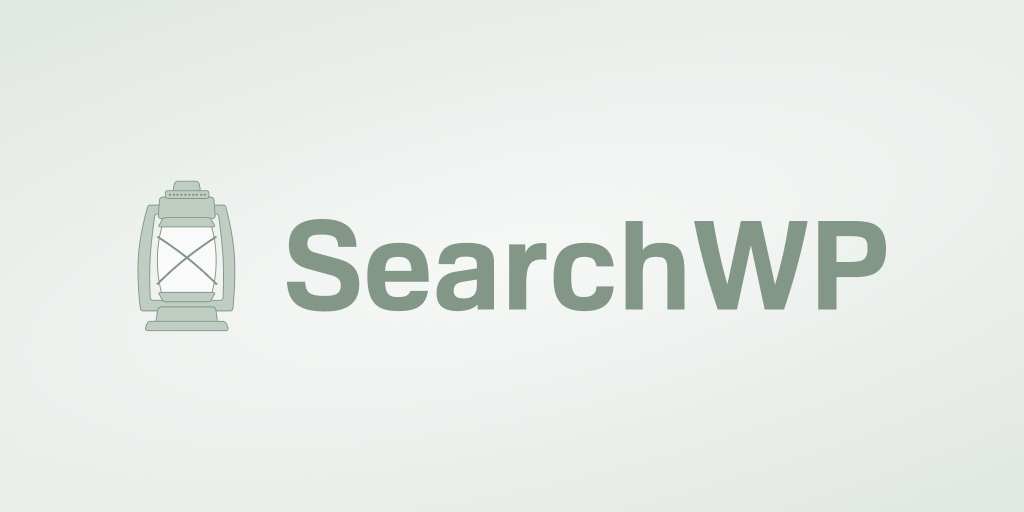
Como el mejor complemento de búsqueda de WordPress, SearchWP le brinda mucho control sobre la búsqueda de su sitio. Con la herramienta, puede agregar tantas funciones de búsqueda a su sitio. Hace que su sitio busque más rápido y también brinda resultados de búsqueda más relevantes.
Estas son algunas de las características más importantes que podrá disfrutar:
- Busque todo en su sitio. ¿Tu sitio no te devuelve los resultados de búsqueda que esperas? SearchWP mejora la búsqueda de su sitio. Con el complemento, su sitio ahora buscará resultados de búsqueda en comentarios, reseñas e incluso campos personalizados.
- Búsqueda avanzada de productos de WooCommerce. La herramienta también se integra a la perfección con WooCommerce. Entonces, si posee una tienda WooCommerce, los visitantes de su sitio ahora también pueden encontrar sus productos más rápido. Pueden encontrar sus productos usando atributos como etiquetas de productos, categorías y clases de envío.
- Información de búsqueda del sitio. Una forma de mejorar su negocio es tomando decisiones respaldadas por datos. SearchWP registra las búsquedas de su sitio y le muestra lo que buscan sus usuarios. Puede utilizar estos conocimientos para satisfacer mejor sus necesidades.
SearchWP aún incluye muchas más funciones. Lo bueno es que una vez que instala el complemento, puede realizar muchos cambios en la configuración de búsqueda. Y no necesitas ninguna experiencia previa para hacer esto.
Vamos a mostrarte los 3 sencillos pasos a seguir para hacer esto.
Paso 1: Instalar y activar SearchWP
¿Está buscando cambiar su configuración de búsqueda predeterminada de WordPress de la manera más fácil? Puede comenzar obteniendo su copia de SearchWP aquí.
Una vez que tenga su copia del complemento, obtendrá 2 enlaces para descargar diferentes versiones de la herramienta.
Puede hacer clic en cualquiera de ellos para obtener la versión que desee. Por lo general, recomendamos la última versión del complemento para obtener la mejor experiencia.
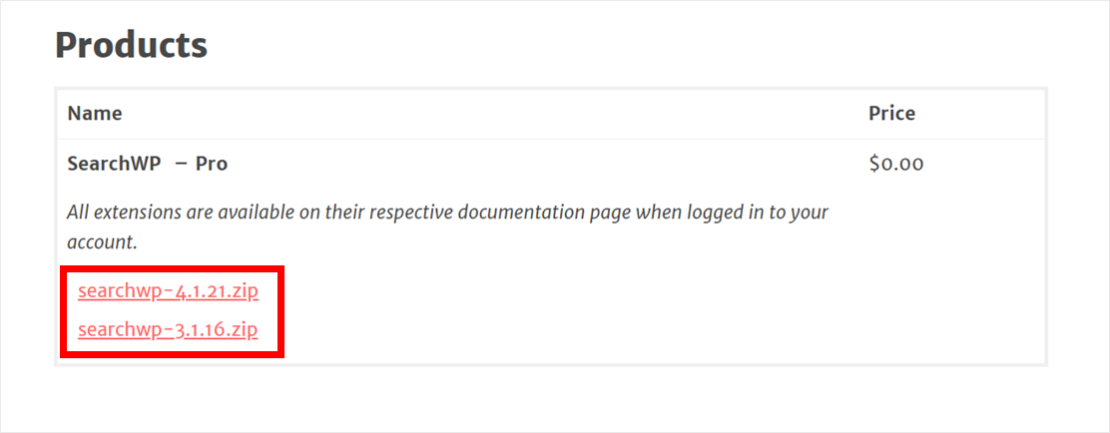
SearchWP también envía la clave de licencia de su producto a su correo electrónico. Asegúrate de guardarlo en un lugar seguro. Lo ingresará en su tablero de WordPress cuando sea el momento de activar el complemento.
Ahora es el momento de iniciar sesión en su área de administración de WordPress y cargar SearchWP en su sitio.
¿Necesitas ayuda para hacer esto? Puede seguir esta guía sobre cómo instalar un complemento de WordPress.
A estas alturas, debería haber instalado y activado SearchWP. El siguiente paso es activar la licencia del producto.
Puede activar la licencia yendo a la página de configuración del complemento. Para hacer esto, haga clic en el botón de navegación SearchWP que el complemento agregó después de instalarlo. El botón está en el panel superior de su tablero de WordPress.
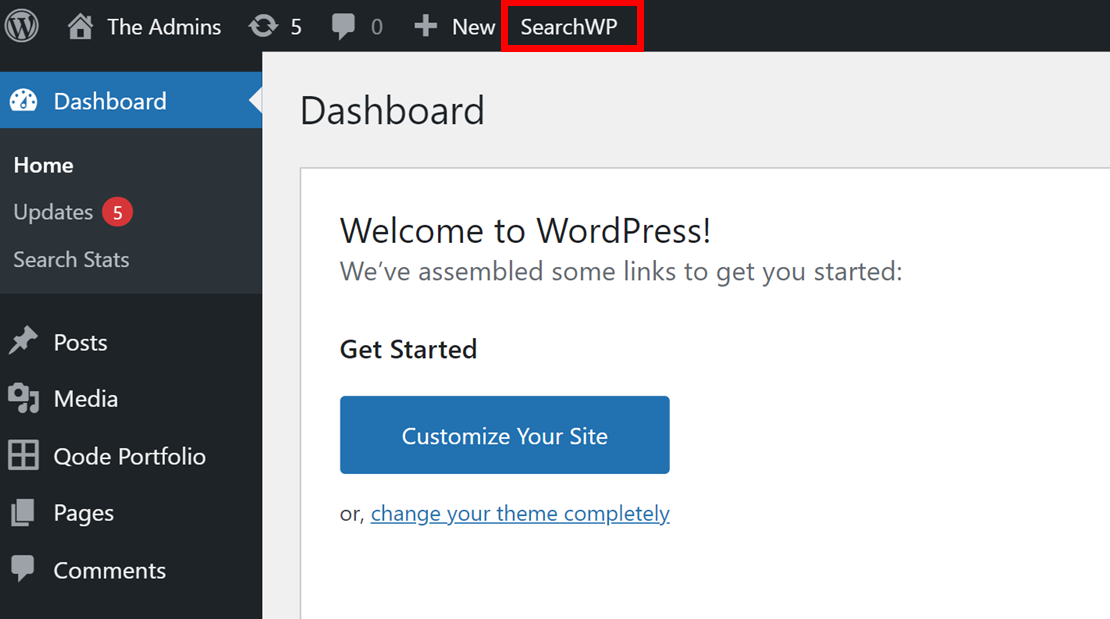
En la página siguiente, vaya a la pestaña Licencia . Luego ingrese la clave de licencia del correo electrónico que recibió anteriormente y haga clic en Activar .
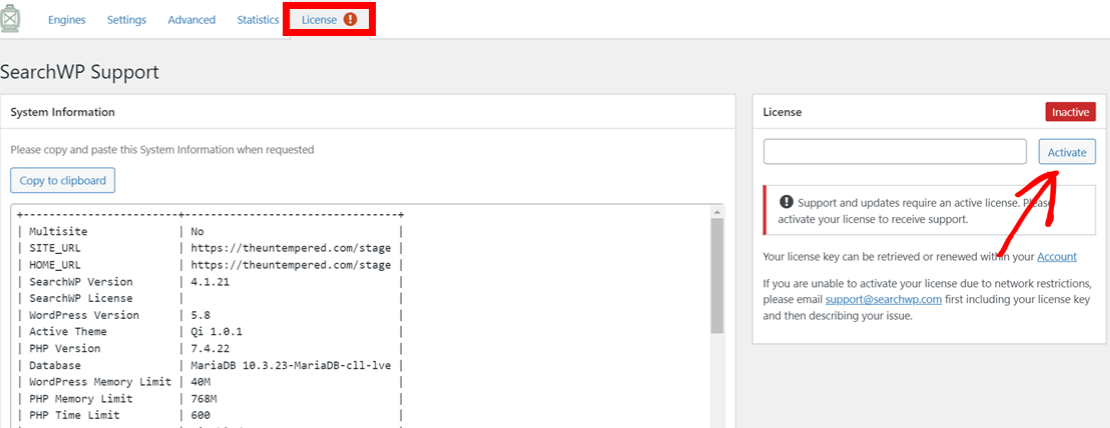
Ahora ha activado completamente el complemento SearchWP. El siguiente paso es personalizar el motor de búsqueda de su sitio.
Paso 2: configure su motor de búsqueda
Los motores de búsqueda funcionan como un pequeño algoritmo de búsqueda de Google. SearchWP los usa para controlar cómo su sitio de WordPress busca resultados de búsqueda.
¿Quieres cambiar tu configuración de búsqueda predeterminada? Puede configurar un nuevo motor de búsqueda o editar el motor predeterminado. Lo bueno de SearchWP es que admite múltiples motores de búsqueda en 1 sitio. De esta manera, sus usuarios pueden buscar cosas de diferentes maneras en diferentes ubicaciones del sitio.
Para configurar un motor de búsqueda, vaya a la página de configuración de SearchWP. Haga clic en el nuevo botón SearchWP en la parte superior de su panel de control de WordPress para acceder a él.
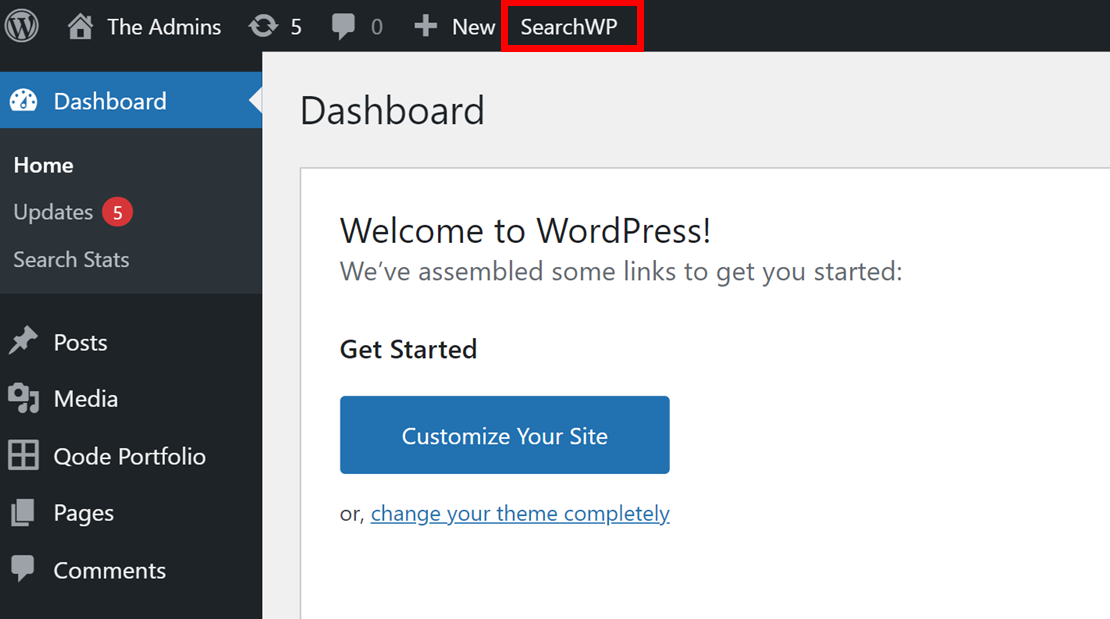

Puede optar por crear un nuevo motor de búsqueda o simplemente editar el motor predeterminado. Para agregar un nuevo motor de búsqueda, haga clic en Agregar nuevo .

Puede agregar muchos cambios a la configuración de búsqueda de WordPress en esta página. En este tutorial, le mostraremos cómo buscar solo publicaciones publicadas después de una fecha específica.
Para comenzar, elija las fuentes de contenido que desea incluir en la búsqueda de su sitio. Haga clic en Fuentes y configuración para hacer esto.

A continuación, seleccione todas las fuentes de contenido que desee en la ventana emergente que aparece. En este tutorial, desmarcaremos todas las demás casillas y seleccionaremos solo publicaciones. También puede habilitar otras opciones como la derivación de palabras clave.
La derivación de palabras clave permite que su sitio busque otras palabras clave similares al término de búsqueda del usuario. Por ejemplo, su sitio mostrará resultados de "ejecutar" cuando un usuario busque "ejecutar".
Cuando haya terminado de elegir sus fuentes y otras opciones adicionales, haga clic en Listo .
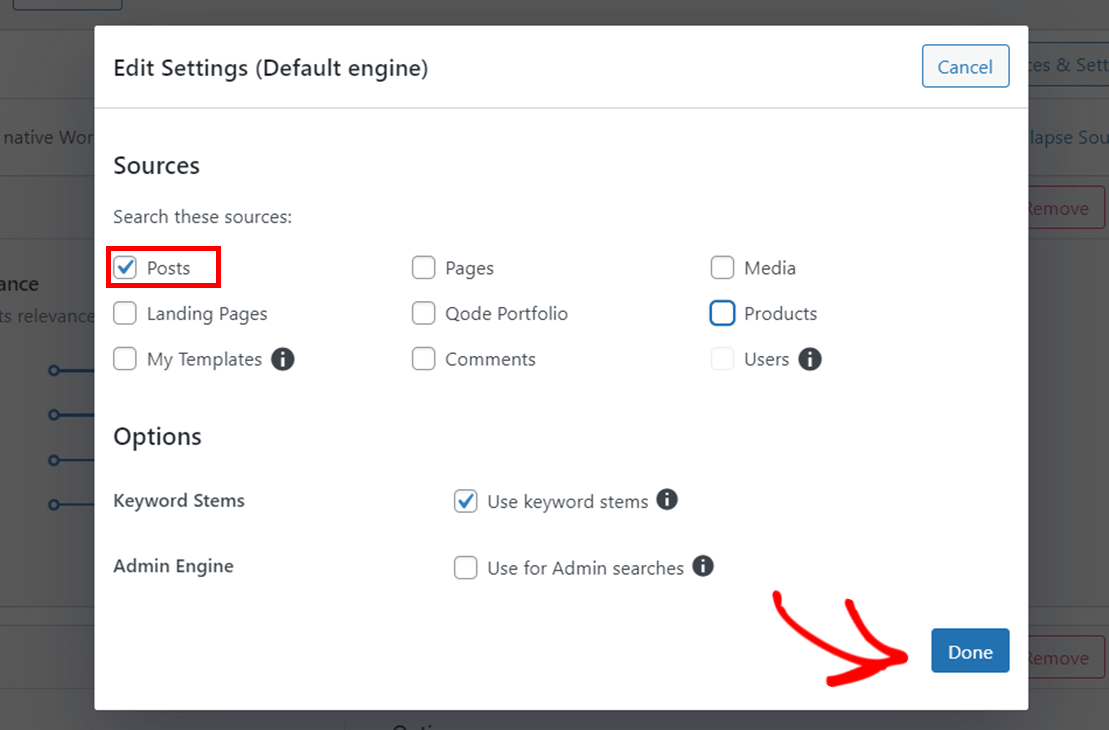
A continuación, es hora de eliminar o agregar atributos de contenido a la búsqueda de su sitio. Atributos como títulos y extractos contienen información adicional sobre su contenido. Facilitan que WordPress, los motores de búsqueda externos y los usuarios identifiquen el contenido de su sitio.
Haga clic en Agregar o quitar atributos en la pestaña de fuente de contenido que desea editar. Editaremos los atributos en la pestaña Publicaciones .

Los atributos disponibles dependen de la fuente de contenido que esté editando. Por ejemplo, puede agregar contenido de documento como un atributo para contenido multimedia.
Agregaremos todos los atributos predeterminados disponibles para las publicaciones. También puede agregar atributos avanzados como etiquetas y categorías de publicaciones. Esto ayudará al usuario a encontrar cualquier publicación con una etiqueta en particular o en una categoría específica. A continuación, haga clic en Listo .
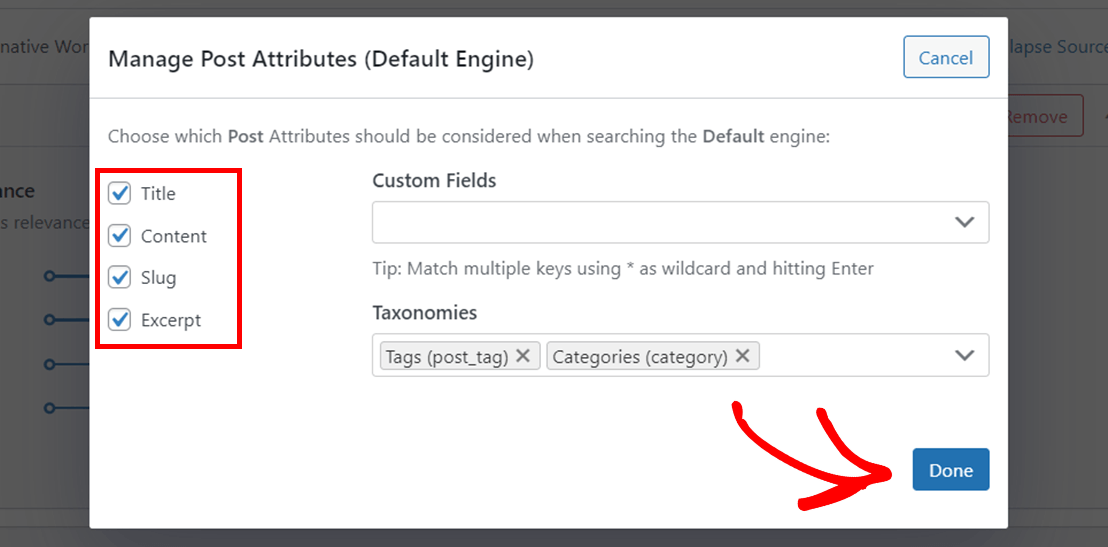
Finalmente, también puede agregar reglas adicionales a su búsqueda personalizada de WordPress. Para hacer esto, haga clic en Editar reglas .

Aquí es donde puede restringir la búsqueda de WordPress a solo publicaciones publicadas después de una fecha específica. Para hacer esto, haga clic en Agregar regla .

A continuación, ingrese todos los detalles necesarios, según sus necesidades. Luego haga clic en Listo .

Ahora puede hacer clic en Guardar motores para aplicar todos los cambios nuevos a la configuración de búsqueda predeterminada de WordPress.

SearchWP comenzará automáticamente a crear un nuevo índice de búsqueda para su sitio.
¡Felicidades! Ha cambiado con éxito su configuración de búsqueda predeterminada de WordPress.
El paso final es asegurarse de que la búsqueda de su sitio funcione como desea en el front-end.
Paso 3: pruebe su nueva configuración
Para probar sus nuevos cambios, vaya a su interfaz haciendo clic en Visitar sitio . Puede encontrarlo en la esquina superior izquierda de su tablero después de pasar el cursor sobre el nombre de su sitio.
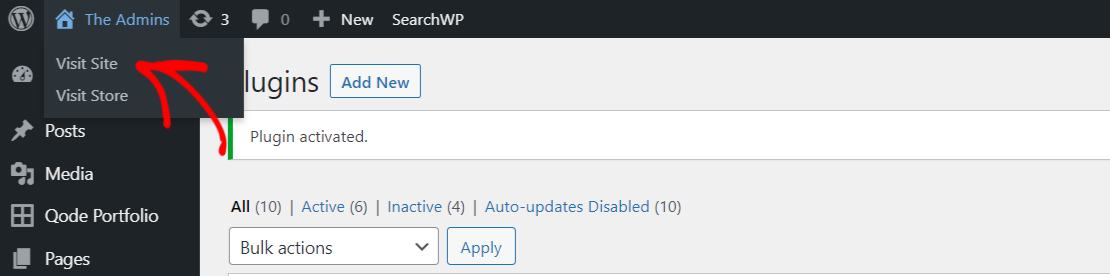
A continuación, escriba un término de búsqueda en la barra de búsqueda y haga clic en Buscar .
Confirme si los resultados de la búsqueda reflejan sus nuevos cambios en la configuración de búsqueda predeterminada de WordPress. Por ejemplo, es posible que WordPress aún muestre publicaciones publicadas antes de la fecha específica que establecimos. En este caso, vuelva a la configuración del motor de búsqueda para asegurarse de que guardó todas sus configuraciones correctamente.
Por ejemplo, aquí están los resultados de la búsqueda antes de cambiar la configuración de búsqueda predeterminada. WordPress incluye una publicación de 2018.

Después de cambiar la configuración de búsqueda predeterminada de WordPress, el usuario ahora verá solo las publicaciones de una fecha específica en 2019.

En este artículo, ha aprendido cómo cambiar la configuración de búsqueda predeterminada de WordPress.
De esta manera, puede controlar cómo funciona la búsqueda de su sitio y ayudar a los usuarios a encontrar su contenido más rápido.
¿Listo para cambiar la configuración de búsqueda predeterminada de WordPress? Comience obteniendo su copia de SearchWP.
También puede consultar nuestra guía sobre cómo arreglar la búsqueda de WordPress que no funciona.
